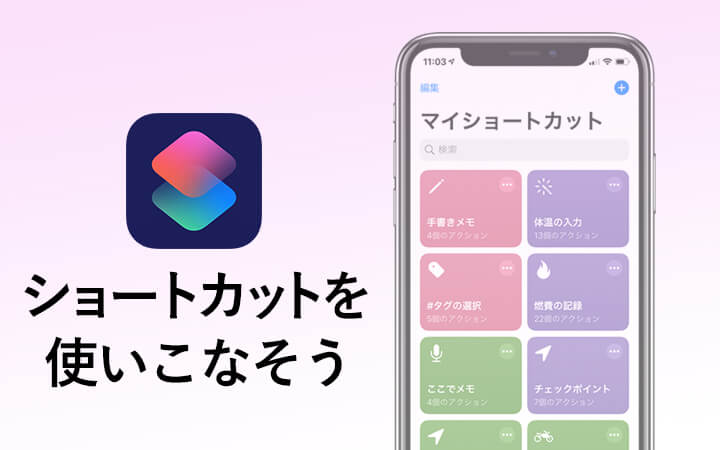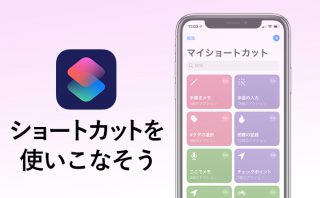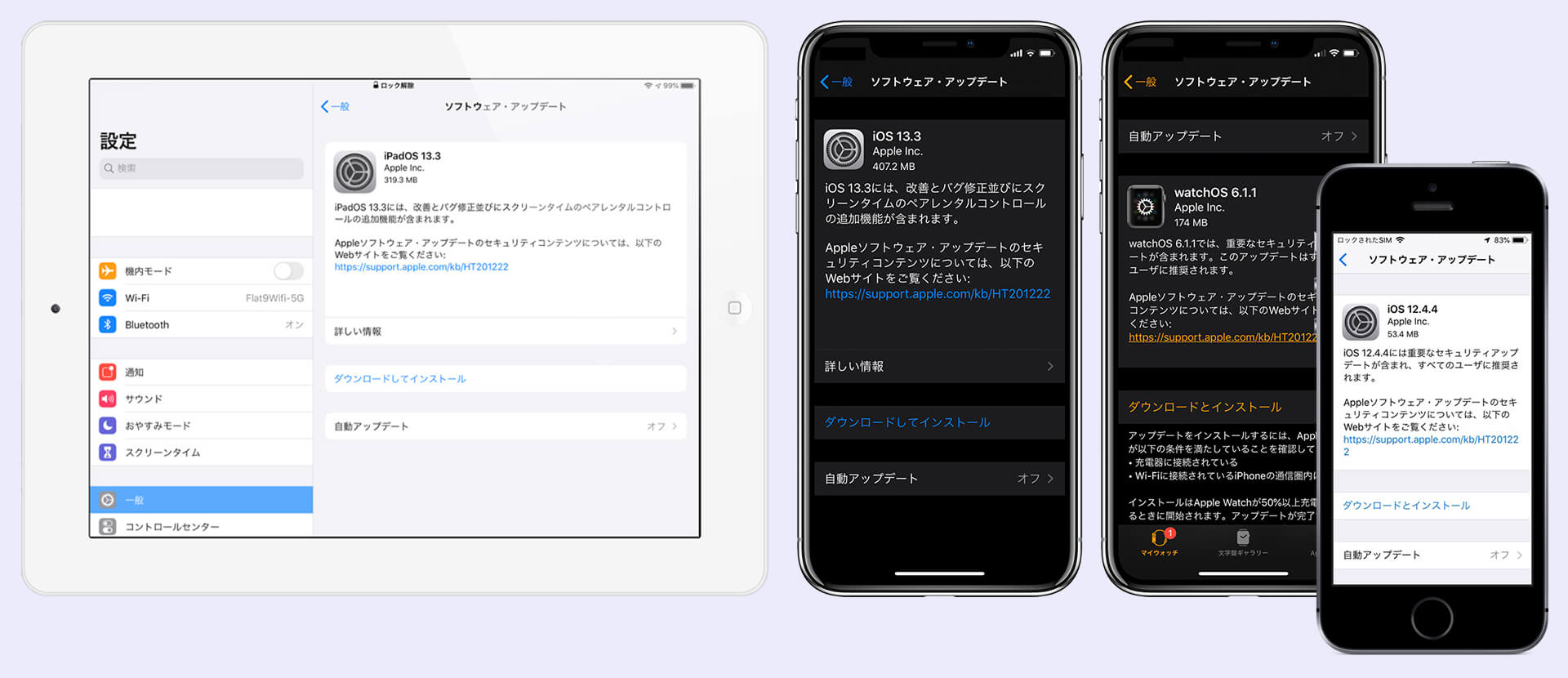今回は、iPhoneに搭載されているヘルスケアと連携した「ショートカット」のレシピを作成します。
iPhoneに標準搭載されているヘルスケアアプリケーションは、iPhoneやApple Watch、さらに他のアプリケーションなどから取得したデータを集約し、それらを分析したり、管理したり、またデータを他のアプリケーションと連携する機能を持つアプリケーションです。

今回は、ヘルスケアに現在の体温を記録する簡単なショートカットレシピを手順を追って作成してみます。
今回のワークフロー
このレシピを構成するアクションは以下の通りです。
非常に簡単なレシピなので、アクションの追加方法(検索の仕方)などを順を追って説明してみます。
それでは早速作っていきましょう。
数値(体温)を入力するアクションの設定
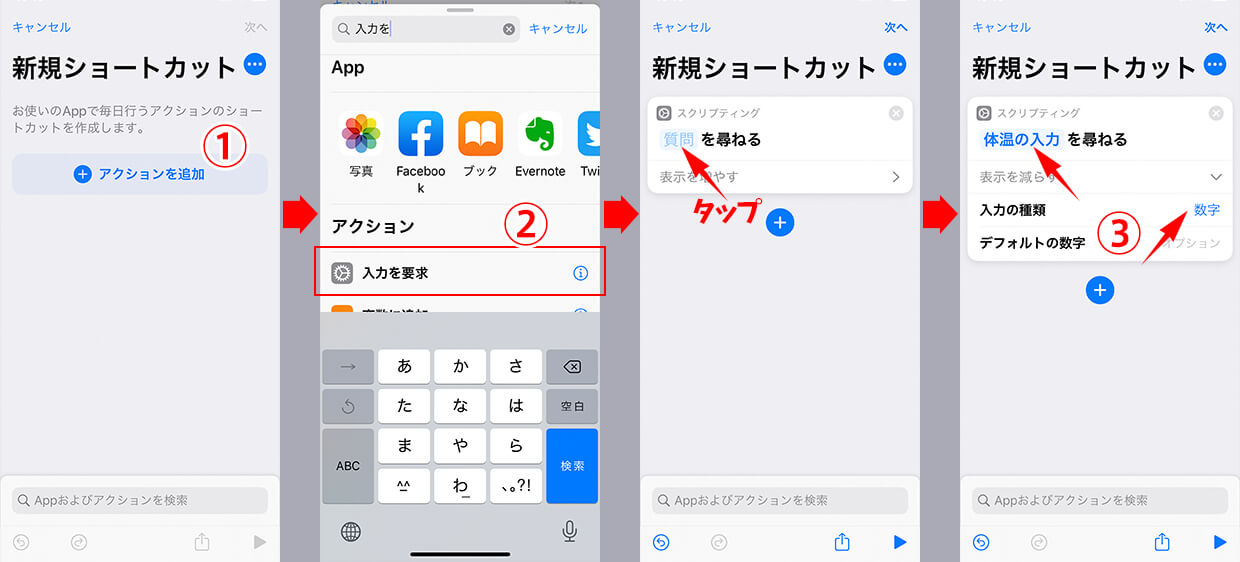
まずは数値(体温)の入力を要求するアクションを追加します。
- 新規ショートカットを作成
- ①「アクションを追加」をタップ
- 検索欄に「入力を」を入力して ②「入力を要求」アクションを追加
- (質問)部分をタップして「体温の入力」と記述
- ③「入力の種類」を(数字)に変更する
これで数値(体温)を入力するアクションが完成しました。
次は入力された数値(体温)をヘルスケアに記録するアクションを作成します。
ヘルスケアへ数値を記録する(ヘルスケアサンプルを記録)
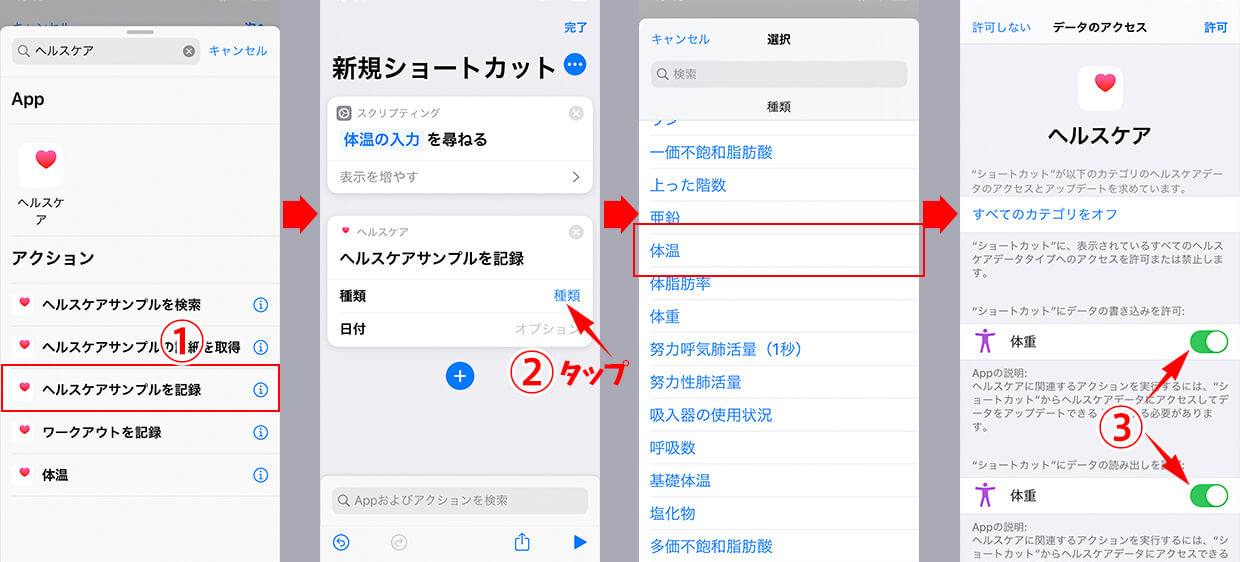
- 続いて「アクションを追加」して、検索欄に「ヘルスケア」と入力し、①「ヘルスケアサンプルを記録」アクションを追加する
- ② 種類をタップして(体温)を選択する。
※この時ショートカットアプリがヘルスケアにアクセスできるように ③ 許可を与える必要があります。
さらに続けます…。
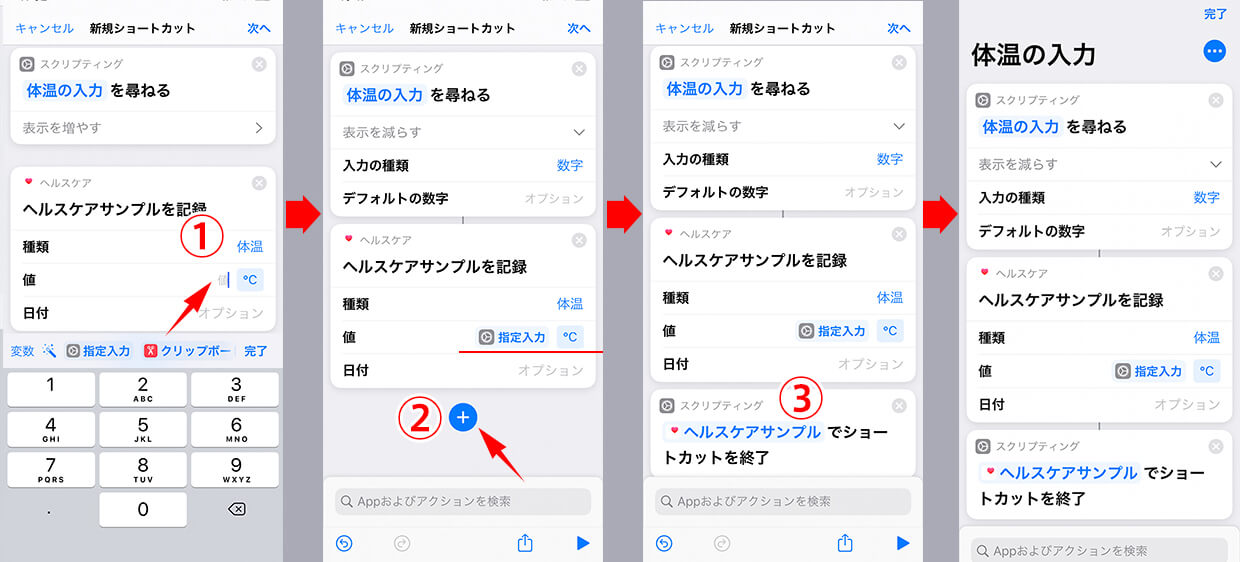
- ① (値)欄をタップして、下段より(指定入力)を選択します。
- さらに ② をタップしてアクションを追加
- 最後に ③ 「ショートカットを終了」アクションを追加して完成です。
タイトルを「体温の入力」などとして保存(完了)をすれば完成です。(右図)
最終チェック
作成したショートカットを動かしてみましょう。
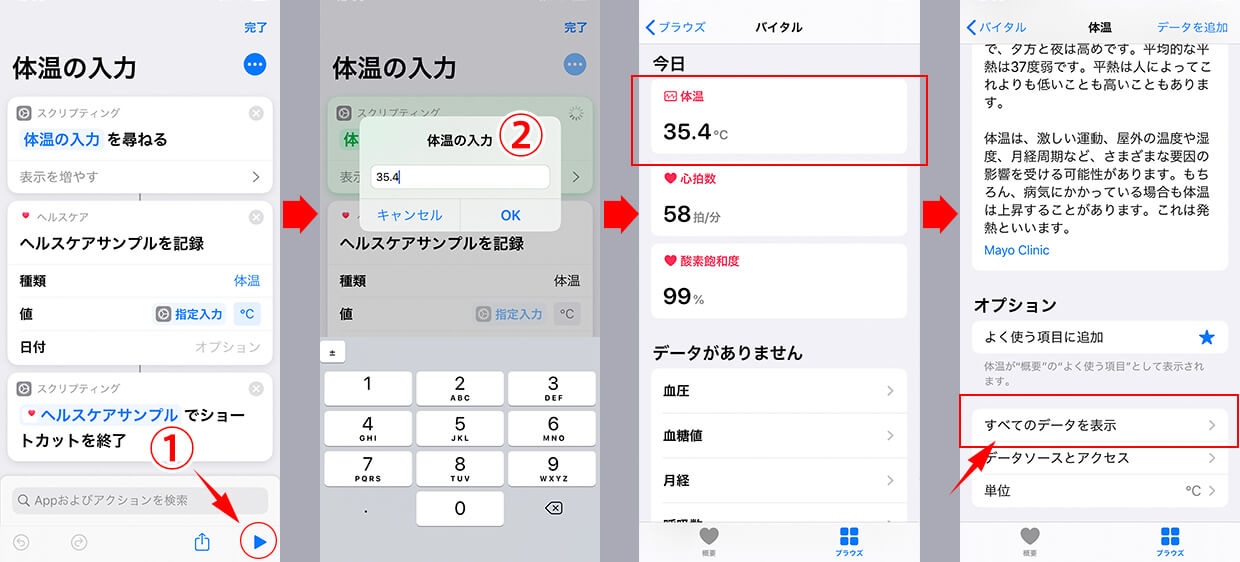
![]() をタップして、表示された入力欄に数値を入力してみましょう。(例:35.4)
をタップして、表示された入力欄に数値を入力してみましょう。(例:35.4)
簡単なショートカットレシピです。これで入力した数値(体温)が、ヘルスケアに記録されているはずです。
ヘルスケアアプリケーションを開いて、![]() ブラウズ から「バイタル」を選択すると「体温」欄に今入力した数値が表示されているでしょう。(左から3番目の図)
ブラウズ から「バイタル」を選択すると「体温」欄に今入力した数値が表示されているでしょう。(左から3番目の図)
※体温をタップして、さらに「全てのデータを表示」をタップすると、入力したデータの削除など編集することができます。(右図)
まとめ。さらに…(最新版レシピのダウンロード)
いかがでしたか?
簡単なアクションでヘルスケアアプリケーションと連携したショートカットを作成することができました。
さて、ただこれだけでは簡単過ぎます。
例えば、間違った数値を入力してしまう事もあるでしょう。小数点を一々入力するのも面倒でしょう!?
次回は、このレシピを元に間違った数値の入力をチェックしたり、もっと簡単に入力できるようなカスタマイズをしてみたいと思います。(カスタマイズした「体温の入力」ショートカットレシピのダウンロードはこちらから)
それではまた…(@conyline)
追記:2019.12.30
今回紹介した「ヘルスケアに現在の体温を記録する」ショートカットをもっと便利にそして簡単に利用できるように、ショートカットレシピのカスタマイズをしてみます。